Как включить айфон 5
Как включить айфон 5?

Айфон 5 был выпущен в 2013 году и завоевал огромную популярность, как и большинство девайсов компании Apple. Он всегда славился простотой использования, быстротой работы и красивым дизайном. Однако у любого девайса всегда бывают проблемы время от времени в программном обеспечении или с технической стороны. Даже у айфона 5. Несмотря на то, что телефон качественный, но иногда все равно будут возникать поломки. Например, айфон может не включаться. А некоторые новые пользователи, которые впервые держат аппарат в руках, к тому же не знают, как включать айфон 5.
Рассмотрим несколько причин неполадок Айфон 5 и способы их устранения.
Какими способами можно включить айфон 5
Проще всего телефон от компании Apple включить, нажав на кнопку POWER и удерживая ее до тех пор, пока айфон 5 не включится. Обычно требуется несколько секунд.
Бывает, что таким способом телефон все равно не включается. Тогда создатели айфона придумали функцию включения телефона с помощью зажимания кнопки POWER и HOME на семь секунд.
Если при этом телефон все равно не включился, то есть возможность применить несколько вариантов решения проблемы. Рассмотрим их подробнее далее.
Айфон 5 разрядился
Наиболее популярная причина не включения телефона – когда зарядка закончилась. В этом случае необходимо просто поставить телефон на зарядку и дать подзарядиться хотя бы десять минут перед включением. Хотя обычно телефон включается самостоятельно сам во время зарядки.
Айфон 5 заряжен, но не включается
Если после зарядки телефон все равно не включается, то в этом случае можно попробовать второй способ включения телефона с зажатием двух кнопок, что описано в первом разделе. Если данный способ не помог, то телефон имеет какую-то неисправность в технической или программной части, о чем будет рассказано далее.
Рекомендуется сдать телефон в ремонт в этом случае.
Сломалась кнопка Power
Бывает, что ломаются кнопки Power на айфоне 5 или отламывается. В этом случае включение телефона станет настоящей проблемой. Можно попробовать поставить телефон на зарядку и он должен сам включиться. Однако этот способ работает не всегда, а носить с собой постоянно зарядку не представляется возможным.
После этого рекомендуется сдать телефон в сервис на ремонт и замену кнопки.
Айфон 5 намочился или перегрелся
Телефон после намокания может сломаться. Стоит подождать несколько дней или даже недель, оставив его в сухом теплом месте, чтобы высушить внутренности. После этого можно попытаться включить айфон или сдать его в сервис.
Если очень надолго оставить телефон на солнце или в месте, где повышена температура, то айфон может перегреться или даже расплавиться. После этого он не включится сразу, пока флеш память и процессор будут слишком горячие, чтобы работать. Перед попыткой включения лучше дождаться охлаждения телефона до нормальной температуры, а затем пытаться включить.
Айфон 5 не включается любыми способами
Если айфон повредился настолько, что не включается любыми обычными способами, то в этом случае его необходимо отнести в сервис, чтобы исправить неполадки в программном или техническом секторе.
Более подробно обо всем вы можете прочесть в нашей статье Как включить iPhone.
elhow.ru
Что делать, если Айфон не включается?
iPhone не является вечным аппаратом, хоть он и выходит из строя несколько реже, чем Android, но все же это не редкость, тогда и стает вопрос, что делать, если Айфон не включается. Гаджеты часто ломаются, зависают и перестают отвечать на действия пользователя. Часто причина в механических или внешних повреждениях устройства, но это не всегда так.

Почему не включается Айфон?
Долго размышлять по поводу того, почему не включается Айфон 5 и любая другая модель, не стоит, если он был внешне подвержен нежелательным воздействиям:
- Возможно смартфон был упущен в воду, даже кратковременное погружение или дождь может спровоцировать замыкание и отказ от работы. Если телефон был действительно утоплен, не стоит сразу его включать, напротив, выключить и отложить просыхать. Спустя 1 сутки попробовать включить, так вероятность восстановления его работы выше, иначе при запуске произойдет замыкание и смартфон будет непригоден;
- Механическое повреждение. iPhone, падая с высоты, часто принимает удар на дисплей, а внутренности при этом страдают реже. Кроме как отдать смартфон в ремонт выхода нет;

- Промерзание. Аккумуляторы боятся длительного пребывания на морозе, и они в один момент теряют весь свой заряд из-за химической реакции. Нужно нагреть его в руках, а затем попытаться запустить, скорее всего придется зарядить его.
В данных случаях устранить неисправность возможно только в сервисных центрах. Существует и ряд других причин, которые приводят к зависанию, некоторые из них достаточно легко устраняются.
Айфон выключился и не включается – принудительный запуск
Если Айфон 5s выключился и не включается стоит использовать функцию, которая принуждает смартфон запуститься. Способ актуальный для тех случаев, когда смартфон завис на каком-либо этапе, возможно показывается только черный экран, но подсветка работает, или после выключения, телефон перестает включаться. При этом процедура не очищает данные устройства, поэтому её следует использовать первоначально. Для каждой версии Айфона существует одинаковая комбинация клавиш, только в последней 7-ой модели она отличается:
- Удерживайте одновременно кнопку Home, а также кнопку включения – Power. Длительность удержания должна составлять более 10 сек., обычно до 20 сек. Затем на экране появляется логотип компании Apple в виде яблока. Этот вариант работает для всех версий кроме iPhone 7;

- Отдельный, более привычный, подход используется в новой версии, нужно удерживать Power и регулятор громкости, а именно кнопка убавления звука. Аналогично нужно удерживать до момента пока не начнутся действия на экране.
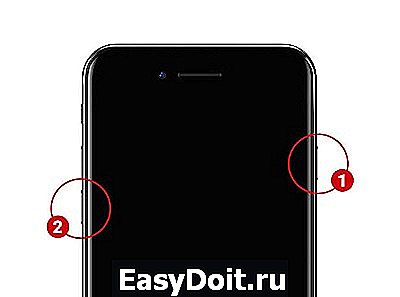
Проблема может быть устранена таким методом, но существуют еще несколько дополнительных способов.
Не включается Айфон 4, 5, 6 или 7 – адаптер питания
Достаточно распространенной проблемой, что не включается Айфон 5s является ситуация со сбоем в питании. Пользователь даже при подключении может не видеть никакой реакции смартфона, но часто даже не подозревают о настолько банальном варианте решения проблемы как зарядка.
Владельцу Айфона необходимо подключить его к зарядному устройству, не важно какой источник питания: сеть 220 B, автомобиль или компьютер. Не стоит пугаться, если сразу никакой реакции не последовало. При глубокой разрядке, например, при промерзании телефона, требуется время для появления индикатора зарядки. Стоит подождать по крайней мере несколько минут, обычно этого времени достаточно. Лучше поставить на зарядку на 1 час, а затем попробовать включить, не забывайте про предыдущий способ, он применим и сейчас. Иногда процесс так и не начинается, это могут спровоцировать различные проблемы механического характера.

Что может повлиять на зарядку:
- Проверить чистоту разъемов, всевозможные посторонние предметы и грязь убрать иголкой или кисточкой;
- Удостовериться, что нет перегибов провода, вероятно там находятся перебои;
- Проверить плотность контактов, возможно провод входит не полностью, тогда придется определить причину для этого;
- Настоятельно рекомендуем использовать оригинальные зарядные устройства. Кабеля lightning китайских производителей перегреваются в процессе работы, могут обладать недостаточной силой для зарядки или практически не выдавать мощности;
- Иногда выходит из строя контроллер питания или зарядки, тогда придется воспользоваться услугами сервисного центра.
Как включить Айфон, если он не включается?
Бывает, что Айфон заряжается, но не включается, особенно часто он доходит до логотипа и зависает на этом моменте или выключается. В таком случае можно применить режим восстановления. Для его использования нужно иметь под рукой компьютер. Очень желательно, чтобы предварительно к нему уже подключался iPhone, а ПК был добавлен к доверенному источнику соединения, но это может и не пригодиться.
Принцип восстановления следующий:
- Соедините смартфон и компьютер;
- Запустите iTunes;
- Проведите принудительный перезапуск устройства — Home (для 7-ой версии кнопка снижения громкости) и Power;
- На экране компьютера появится сообщение, позволяющее восстановить работу системы iOS, стоит нажать на «Обновить».
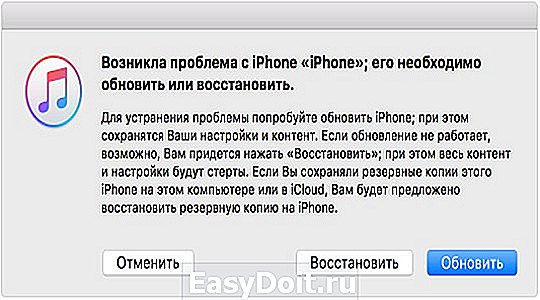
В этом случае произойдет попытка установки операционной системы без стирания файлов. Возможно потребуется полностью восстановить Айфон к заводским параметрам. Тогда в iTunes придется перейти на главную вкладку и нажать «Восстановить».

В конечном счете, если все так же не включается Айфон 6, Айфон 7 или любая другая версия, необходимо обратиться в техническую поддержку. Они удаленно предоставят инструкции по методам устранения проблемы, если это не поможет, тогда направят в сервисный центр, ближайший к вам. Это будет означать, что проблема технического характера и пользователь здесь бессилен.
Если смартфон использовался бережно и заряжался оригинальными зарядными устройствами, то скорее всего удастся восстановить его работу описанными методами. В противном случае придется отдать устройство экспертам.
tvoykomputer.ru
Как включить и настроить iPhone 5 сразу после покупки?
Новый смартфон требует некоторого времени для того, чтобы привыкнуть и разобраться с основными функциями. Порой небольшие заминки в управлении возникают непосредственно на этапе первого запуска устройства. В статье ниже рассмотрим процесс включения и настройки Айфона модели 5 и 5S.
Как включается Айфон 5
Продавцы в магазине электроники легко управляются с любым типом попавших в руки гаджетов, и невольно начинает казаться, что все очень просто. Однако, оказавшись наедине с новым смартфоном, пользователи нередко сталкиваются с затруднениями как с включением телефона, так и с его активацией.
Предварительно настроенный, но успевший отключиться вследствие разрядки аппарат, следует подключить к зарядному устройству. Спустя 5-10 минут можно приступать к включению. Для этого нажать и некоторое время удерживать кнопку питания, расположенную на правой боковой грани телефона. На ранних версиях смартфонов от Apple клавиша находится на верхней грани. Если аппарат не был настроен сотрудниками магазина, потребуется выполнить его активацию. Об этом процессе подробно рассказано в следующем разделе статьи.
Причины отсутствия реакции телефона на включение:
- разряжен аккумулятор;
Как настроить новый Айфон
Первое включение смартфона от Apple потребует базовой настройки, которая включает вход в существующий или создание нового аккаунта, выбор языка и местоположения, подтверждение номера, активацию дополнительных служб и т.п. Далее, на примере iPhone 5, будут рассмотрены все этапы активации. Последовательность дана в соответствии с отображением на экране устройства.
Выбор языка и страны
После включения на дисплее смартфона отобразится приветствие. Далее необходимо вставить SIM-карту: для открытия лотка потребуется нажать идущей в комплекте скрепкой на специальное отверстие. Сработает защелка, разъем откроется. В слот вкладывается карта мобильного оператора, после чего он просто задвигается обратно в корпус. Затем:
- Нажать кнопку «Домой» (располагается под экраном).
- Из представленного списка выбрать язык, на котором будут представлены все дальнейшие инструкции и пункты меню телефона.
Выбрать страну проживания. От этого параметра зависит отображение местных праздников, валюты и формата даты. Список отсортирован по алфавиту.
Подключение к сети и активация
На этом этапе станет понятно, как активировать новый Айфон. Действие производится после подключения телефона к сети Wi-Fi. В общем, видео инструкция будет следующей:
- На странице «Выбор сети Wi-Fi» отобразится найденное поблизости подключение с максимальным уровнем сигнала. Если это и есть домашняя сеть, нажать по ее названию, в противном случае тапнуть по строке «Выбрать другую сеть».
На этом процедура завершена. Если активация завершается ошибкой, нужно ее повторить, убедившись в работоспособности текущего интернет-соединения.
Службы геолокации
На следующем шаге первичной настройки, iPhone 5 предлагает включить службу, отслеживающую местоположение устройства. Благодаря ей можно пользоваться приложением «Карты» или функцией «Найти iPhone». Рекомендуется выбрать вариант «Включить службы геолокации».
Если в процессе использования телефона пользователю покажется, что какое-то приложение недобросовестно использует получаемые сведения, будет возможность отдельно запретить для него эту функцию.
Создание код-пароля
Перед рассмотрением этого шага заметим, что инструкция, как настроить айфон 5 S, будет лишь несущественно отличаться от текущей. Одно из отличий заключается в добавлении отпечатка пальца, перед вводом код-пароля.
Разблокировка посредством дактилоскопического сканера получила название Touch ID. На соответствующем экране выбора первичных параметров, владельцам iPhone 5S потребуется нажать «Дальше» для добавления своего отпечатка. В ходе сканирования нужно прикладывать и отпускать палец. Затем телефон попросит немного сместить палец – это необходимо для повышения точности. Заключительный этап сканирования требует взять смартфон удобно в руку и снова несколько раз приложить палец.
Далее, в обоих моделях нужно создать код-пароль. Он вводится для доступа к телефону и позволяет защитить личные данные. Секретная комбинация не должна быть слишком простой, иначе система предупредит об этом.
Программы и данные
В этом окне пользователю предлагается провести восстановление информации из созданной ранее копии или настроить Айфон 5, 5S или 6 как новый. Резервные копии хранятся на облачном сервере Apple или в программе iTunes на компьютере.
Логично предположить, что данной инструкцией интересуются пользователи, которые еще не имели дело с Айфонами, поэтому далее продолжим в ключе создания нового профиля и чистовой настройки аппарата. Жмем «Настроить как новый iPhone», затем потребуется создать Apple ID. Без этого действия использование смартфона будет невозможно. Необходимо нажать «Нет Apple ID» и «Создать Apple ID бесплатно». Далее:
- Ввести дату рождения. Пользователям, не достигшим возраста 18 лет, будет ограничен доступ к контенту для взрослых.
- Вписать имя и фамилию. Использовать реальные данные не обязательно, допускаются псевдонимы.
- 1. Придумать адрес почты, который не занят другим пользователем сервиса.
- 2. Нажать «Далее». Система запросит подтверждение на создание электронного ящика – изменить введенный адрес будет невозможно. Если все устраивает, тапнуть «Продолжить».
- 3. Придумать и ввести пароль от email в двух представленных строках.
Создание профиля в системе завершено.
Дополнительные функции
Связка ключей iCloud обеспечивает хранение паролей от сайтов и данных кредитных карт на серверах компании. Вся собранная информация будет зашифрована, поэтому даже сотрудники Apple не смогут получить к ней доступ. Для активации достаточно нажать «Далее на экране».
На следующем окне предлагается активировать голосового помощника Siri. Посредством произнесенных фраз совершаются исходящие вызовы, отправляются сообщения, выполняется перевод денег, заказ такси и т.д. Большинство владельцев iPhone очень редко или вовсе не используют Siri. Независимо от текущего выбора, функцией можно воспользоваться позже, посетив настройки смартфона.
Последний параметр – анализ информации устройства и программ. Эта опция предполагает сбор конфиденциальных данных, которые используются Apple для улучшения своих продуктов. При положительном решении дважды нажать «Делиться», при отрицательном – «Не делиться».
На этом настройка Айфона завершена. Дисплей отобразит надпись «Добро пожаловать!». Нажав «Начать работу», пользователь увидит меню домашнего экрана. С этого момента смартфон полностью готов к эксплуатации. В нем уже настроена почта, начнут поступать звонки и СМС.
mobila.guru
